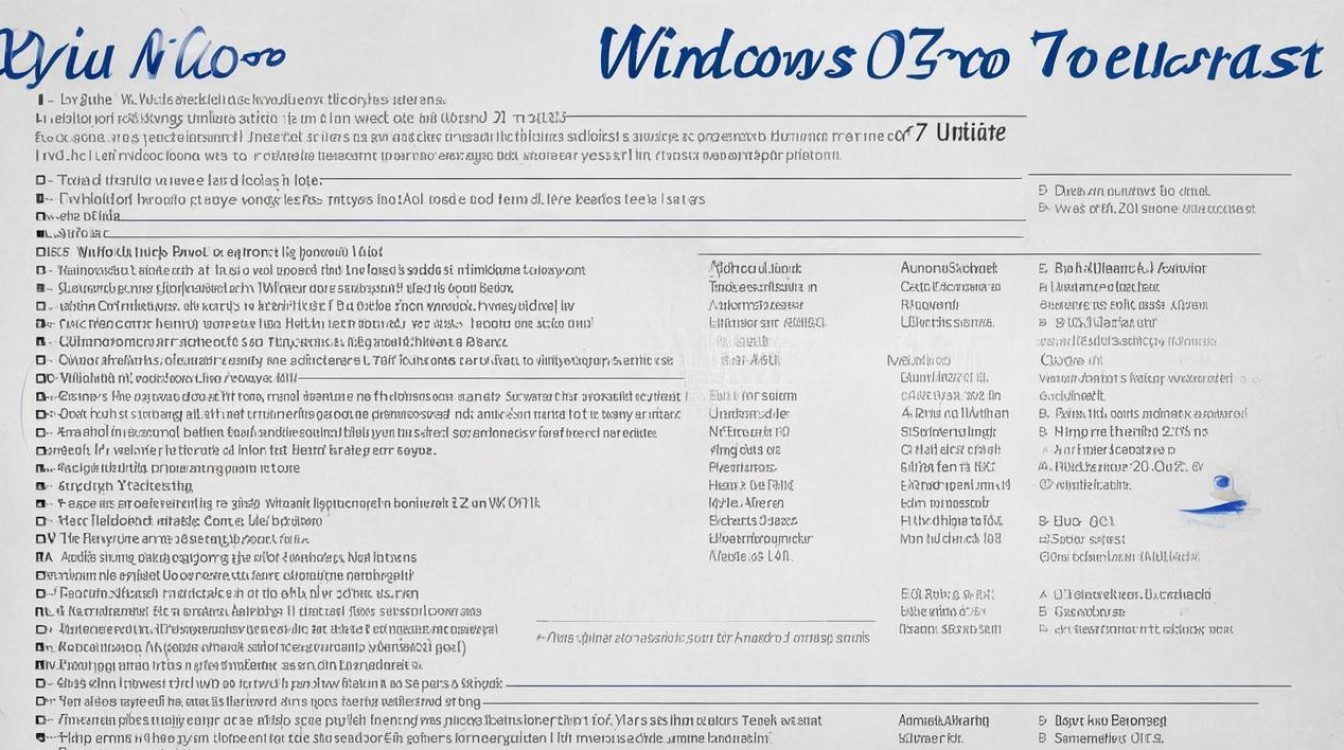宏碁主板设置硬盘启动
shiwaishuzidu 2025年4月9日 07:48:04 主板 38
宏碁主板设置硬盘启动,通常需进入BIOS,找到启动选项并选择硬盘为首选启动设备。
-
进入BIOS设置:

开机或重启电脑,在出现开机画面或logo时,迅速且连续多次按下“F2”键,部分机型可能是“Del”键或其他按键,具体可参考电脑开机时屏幕下方的提示信息。
-
找到启动选项:
进入BIOS界面后,使用键盘上的方向键,在菜单中找到“Boot”(启动)相关的选项或标签页,不同型号的宏碁主板可能在菜单布局和命名上略有差异,但一般都能在主菜单中轻松找到与启动设置相关的部分。
-
设置硬盘为第一启动项:

- 在“Boot”菜单中,会显示当前已连接的存储设备列表,如硬盘、光驱、USB设备等,使用方向键将光标移动到代表硬盘的设备选项上,通常硬盘会被标识为“HDD”或具体的硬盘型号等信息,通过按“F5”或“F6”键(具体按键可能因主板型号而异),将选中的硬盘设备调整到启动顺序的首位。
- 有些主板可能还提供了更直观的启动优先级设置界面,您可以直接在该界面中选择硬盘作为第一启动设备。
-
保存并退出BIOS:
完成硬盘启动项的设置后,按下“F10”键保存更改并退出BIOS设置,系统会提示您确认是否保存并重启,选择“Yes”或按回车键确认。
相关问题与解答
-
如果在BIOS中找不到硬盘设备怎么办?
首先检查硬盘是否正确连接到电脑主机上,包括电源线和数据线是否插好,如果连接正常但仍无法识别,尝试更换数据线或电源线,或者将硬盘连接到主板的其他SATA接口上,若问题依旧存在,可能是硬盘本身出现故障,建议联系专业维修人员进行检测和维修。

-
设置硬盘启动后,电脑仍然无法从硬盘启动怎么办?
再次进入BIOS设置,确认硬盘确实被设置为第一启动项,并且启动模式等相关设置正确无误,如果设置正确但问题仍未解决,可能是硬盘上的系统文件损坏或丢失,可以尝试使用系统安装盘或U盘启动盘进行系统修复或重装操作系统。